学内IDのパスワードの再設定 |
|||
| 学内情報ポータルサイトのパスワードの再設定方法を説明します。まず、Webブラウザを起動し、ポータルサイトのURL(https://portal.u-shizuoka-ken.ac.jp)にアクセスします。URLは、ブラウザの「お気に入り」や「ブックマーク」に登録しておくと便利です。 | |||
| 1. | ポータルトップ画面左上、[パスワードを忘れた?]をクリックします。 |
||
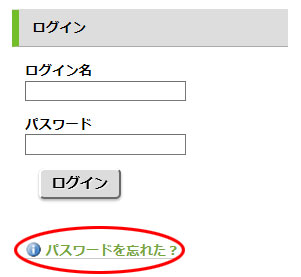 |
|||
| 2. | [私のユーザ名は]のところで、ユーザ名を入力し、[パスワード再設定を開始]ボタンをクリックします。 |
||
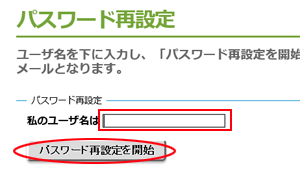 |
|||
|
|||
| 3. | 「パスワード再設定の確認が送られました」のメッセージが表示されます。 このサイトに登録されているメールアドレス宛にメールが送信されます。 |
||
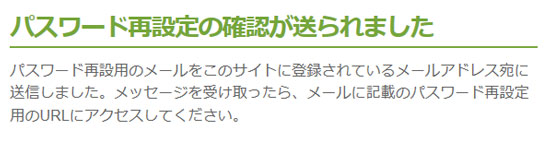 |
|||
| 4. | このサイトに登録したメールアドレスのメールを確認します。 以下のような再設定用のURLが記載されたメールを受信したら、記載内にあるリンクをクリックします。 |
||
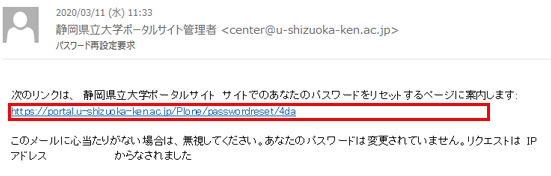 |
|||
| 5. | 「パスワードを設定」画面が表示されたら、ユーザ名・新しいパスワード・確認用の新しいパスワードを入力して、 「パスワードを設定」ボタンをクリックします。 | ||
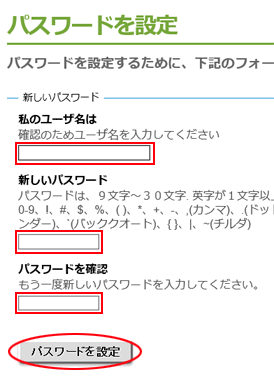 |
|||
| 6. | 以下の画面が表示されたら、パスワード変更設定が完了です。 | ||
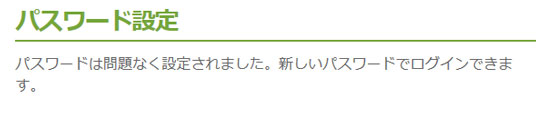 |
|||